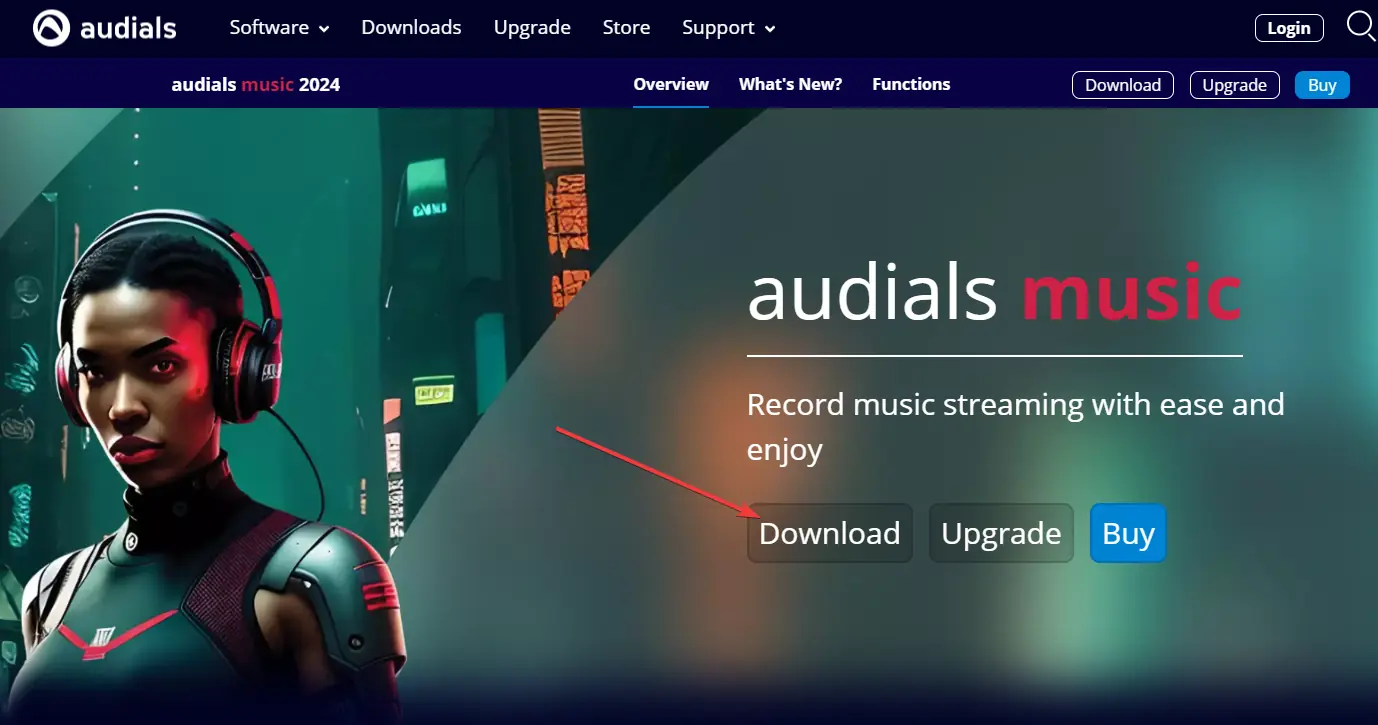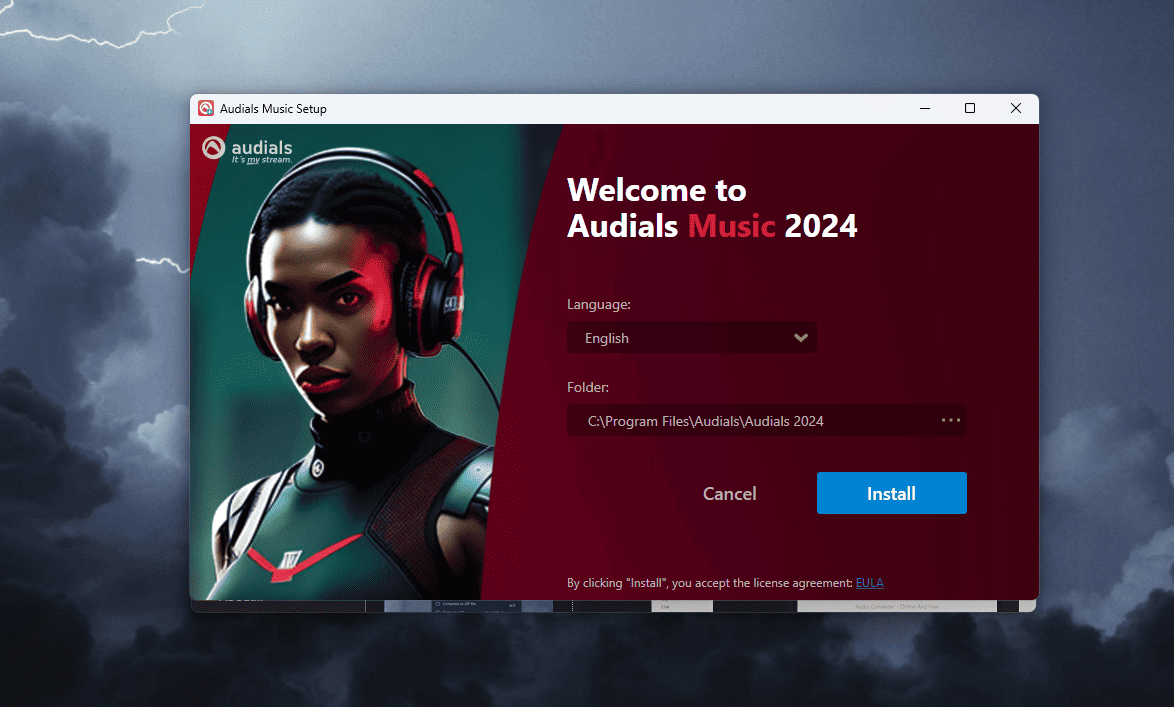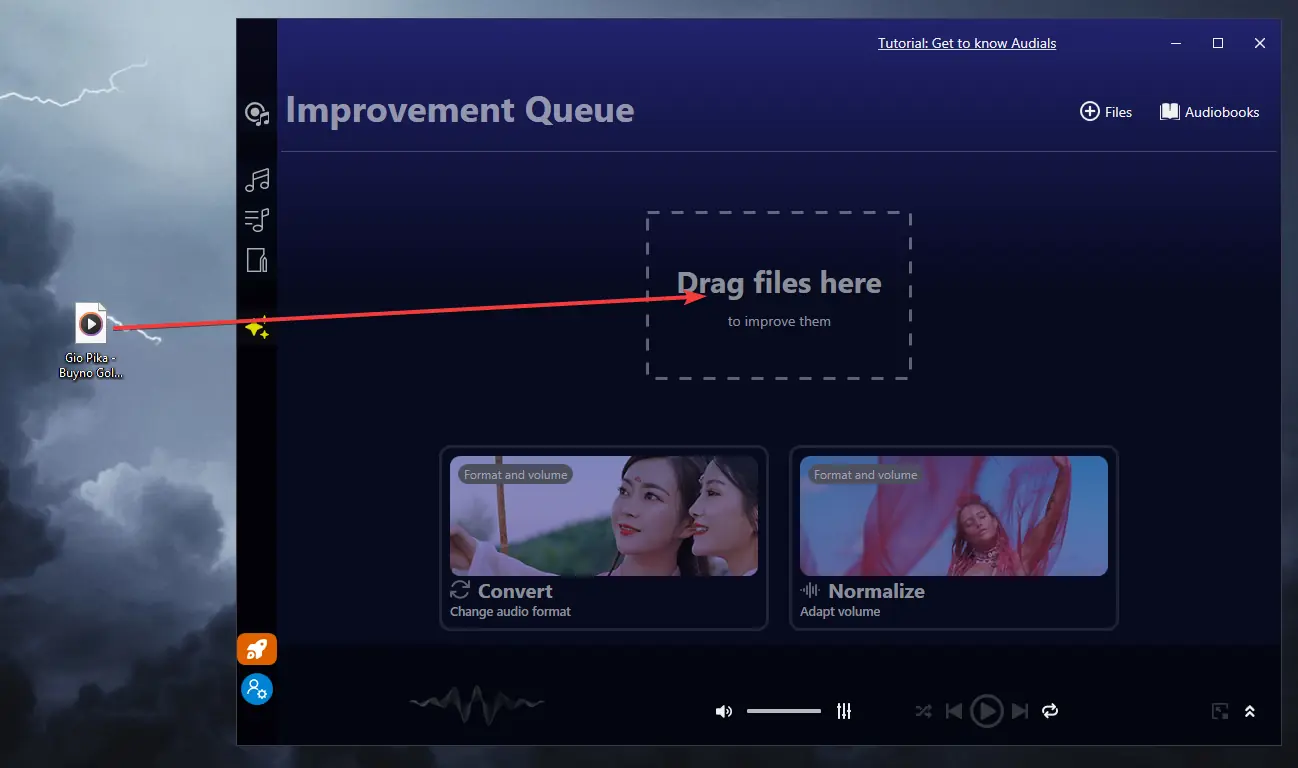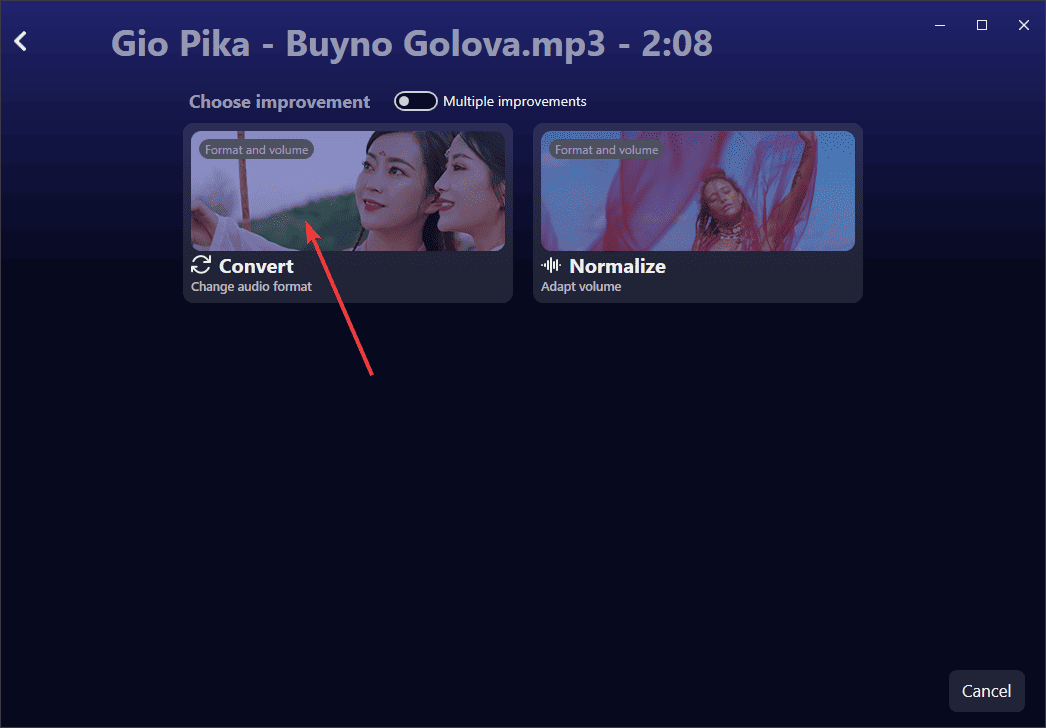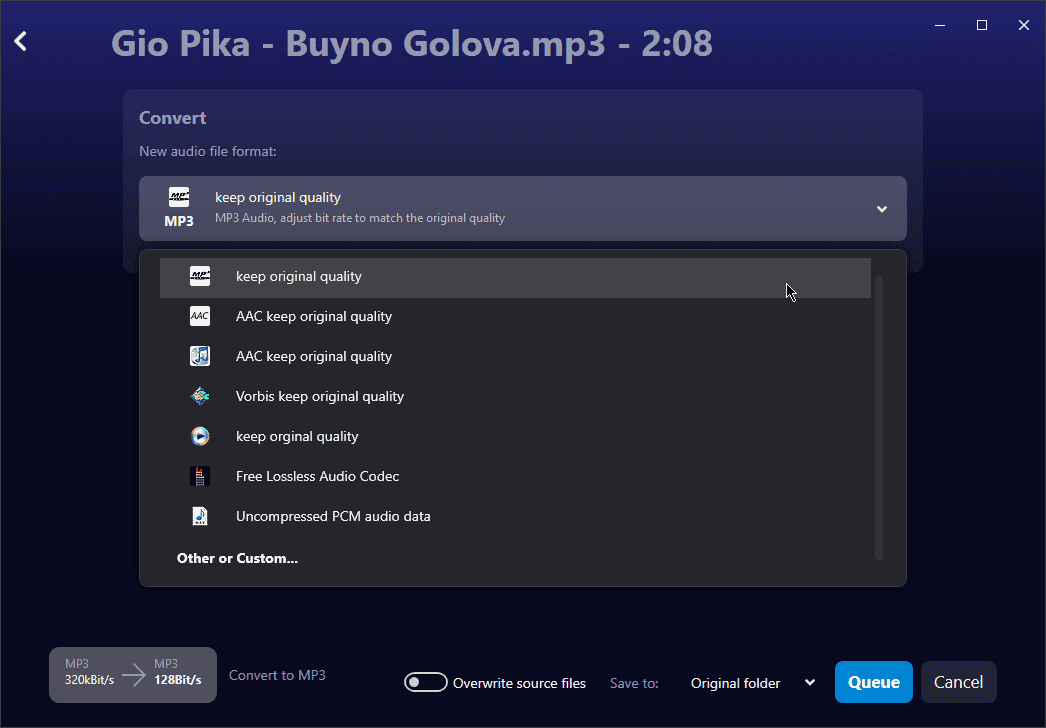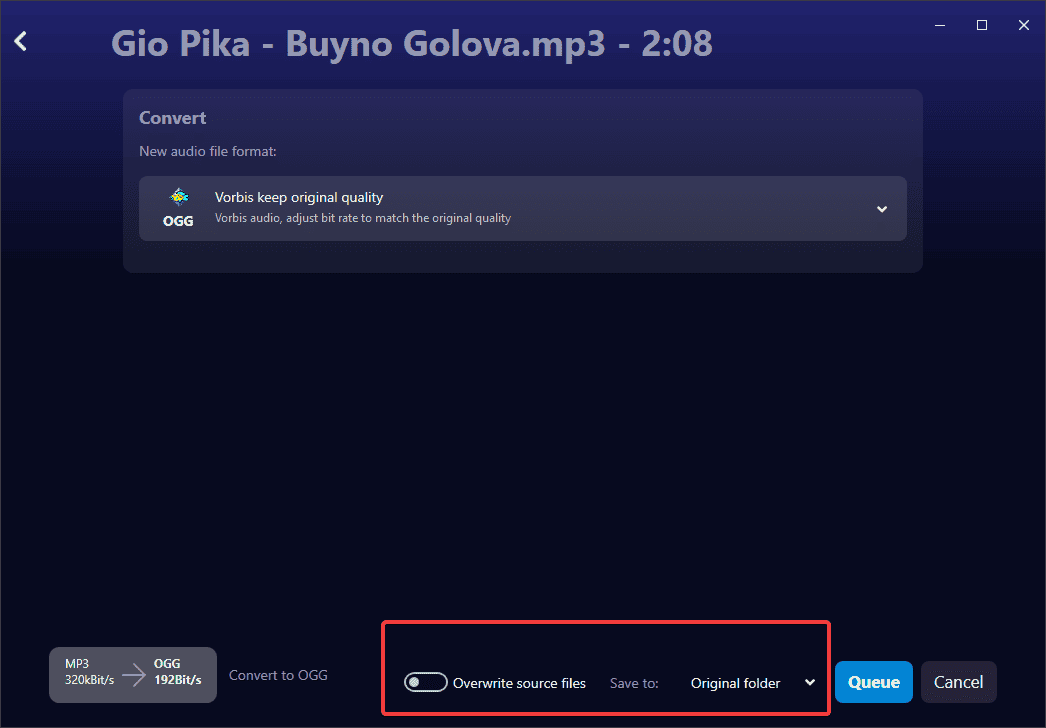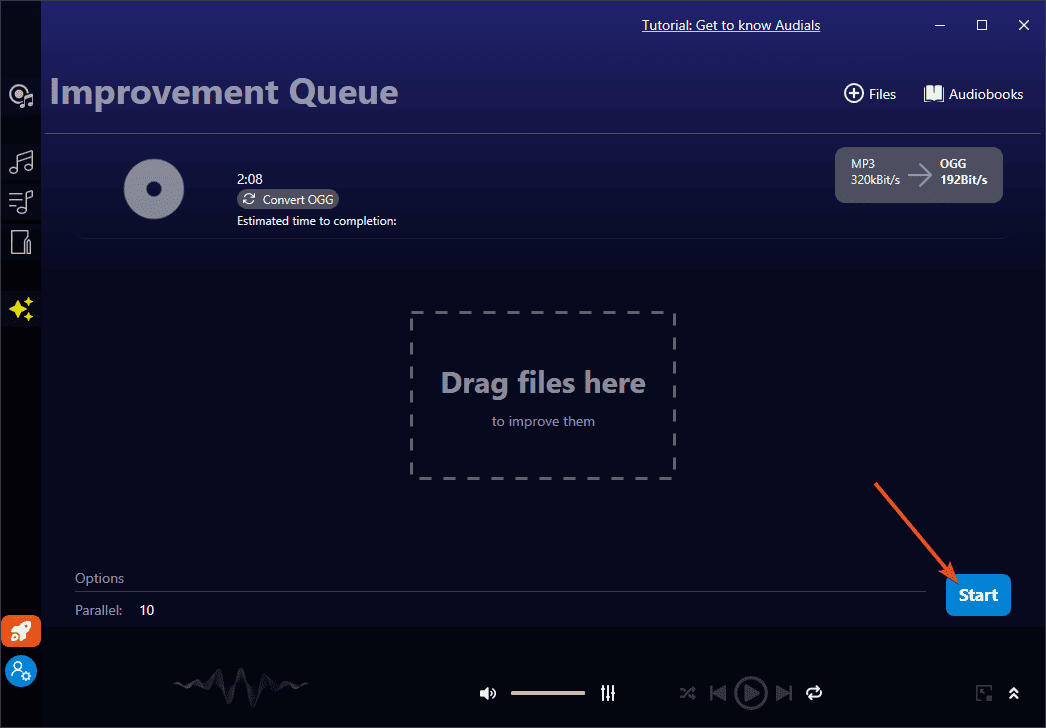A legjobb hangkonverter Windowshoz 2024-ben
8 perc olvas
Publikálva
Olvassa el közzétételi oldalunkat, hogy megtudja, hogyan segítheti az MSPowerusert a szerkesztői csapat fenntartásában Tovább
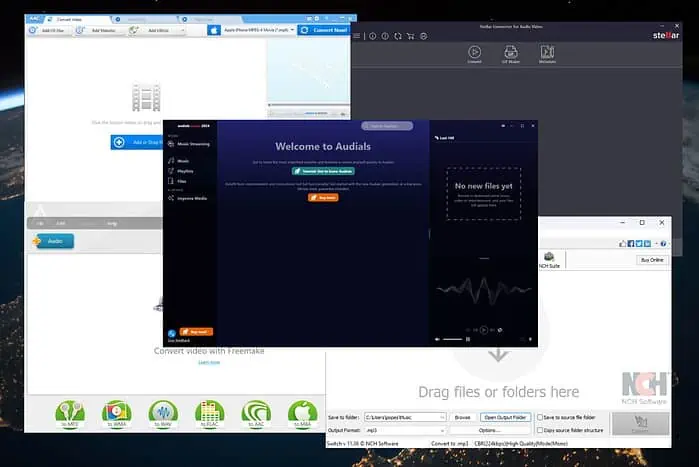
A legjobb hangkonverter megtalálása a Windows számára rendkívül nehéz lehet, figyelembe véve a felfedezendő lehetőségek számát.
Szakítottam időt 20+ audiokonverter tesztelésére, és az eredményeimet alább láthatja. Olvassa el a további részleteket a kutatási folyamatomról és az eredményekről.
A legjobb audio konverter Windowshoz
1. Audials Music 2024
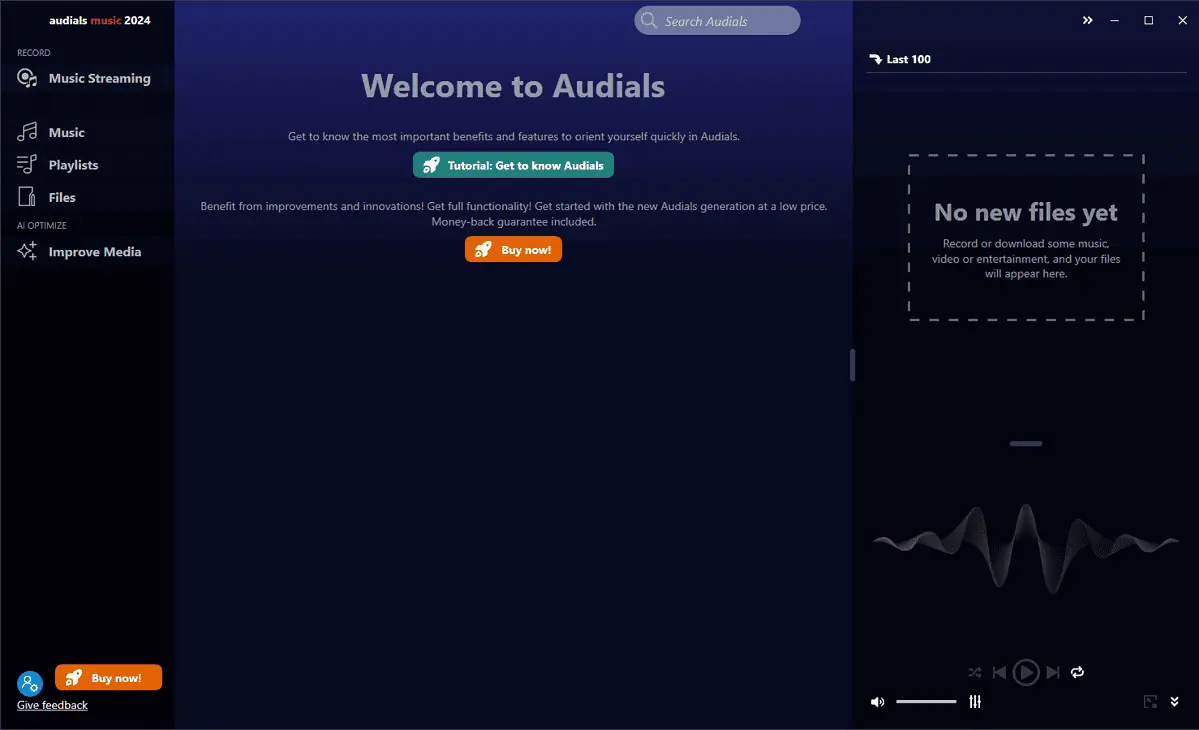
Az Audials Music 2024 a legjobb választásom a legjobb hangkonverter Windows rendszerhez, és azt hiszem, egyetértesz vele.
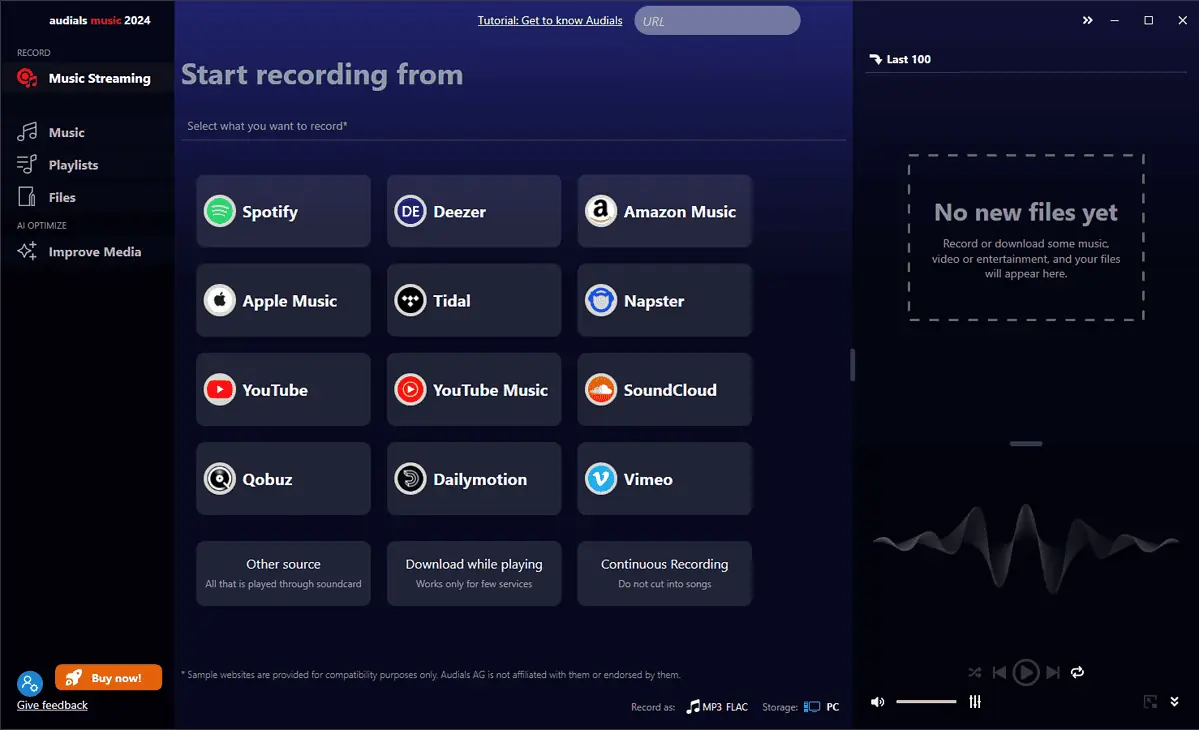
Ez a szoftver a funkciók széles skáláját kínálja. Jól ismert arról, hogy bármilyen streaming forrásból nagy hűséggel rögzíthet zenét.
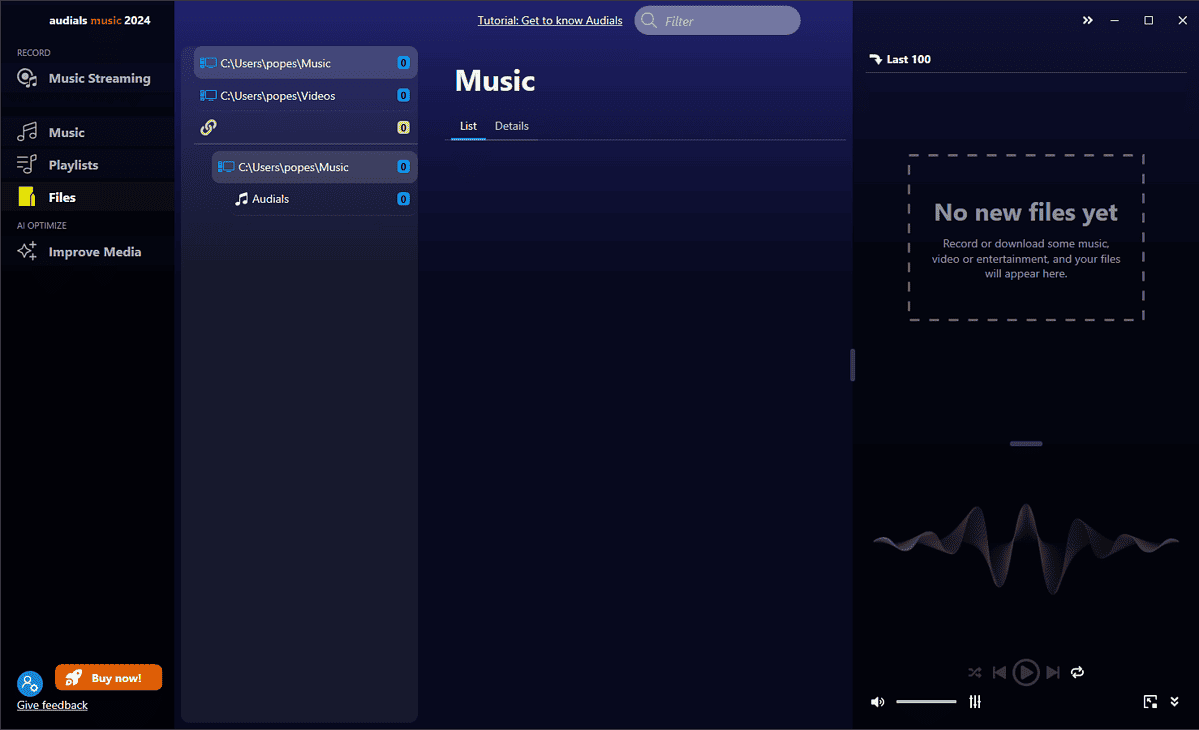
A felvétel befejezése után az Audials lehetővé teszi a fájl konvertálását bármilyen formátumra, amire szüksége van.
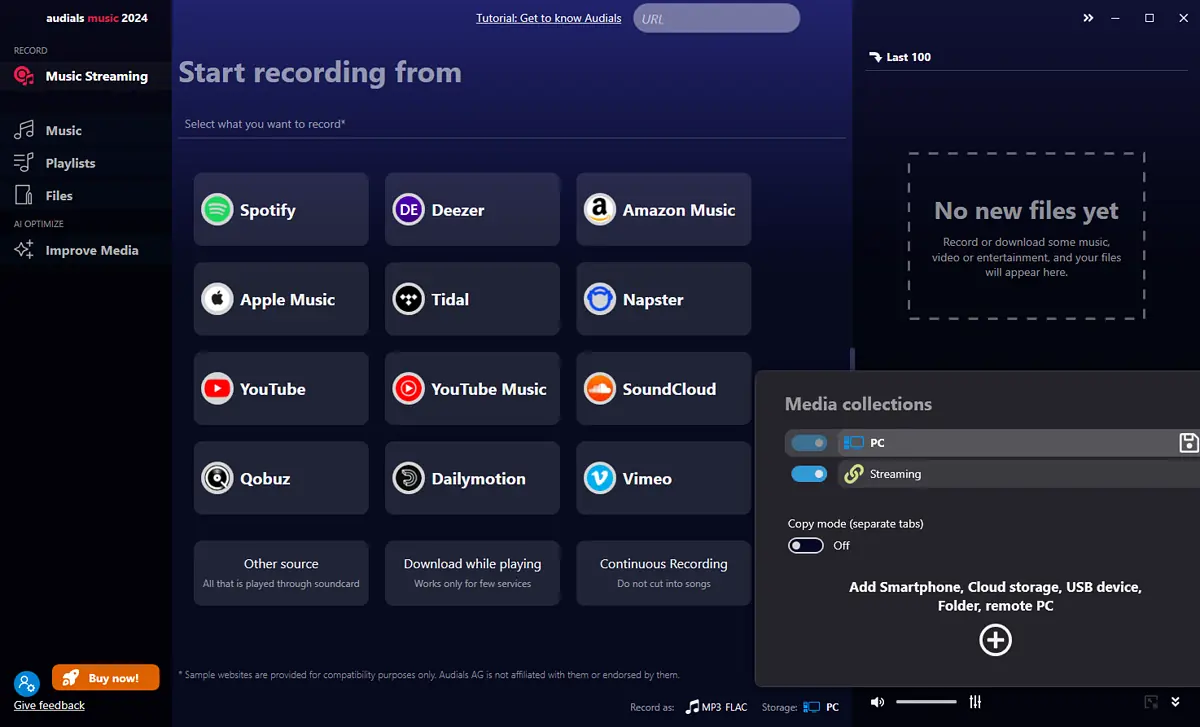
Ez a nagy teljesítményű szoftver lehetővé teszi, hogy HiRes minőségi zenét tároljon különböző frekvenciákon, beleértve a 44.1 kHz, 48 kHz, 96 kHz és akár 192 kHz frekvenciákat is.
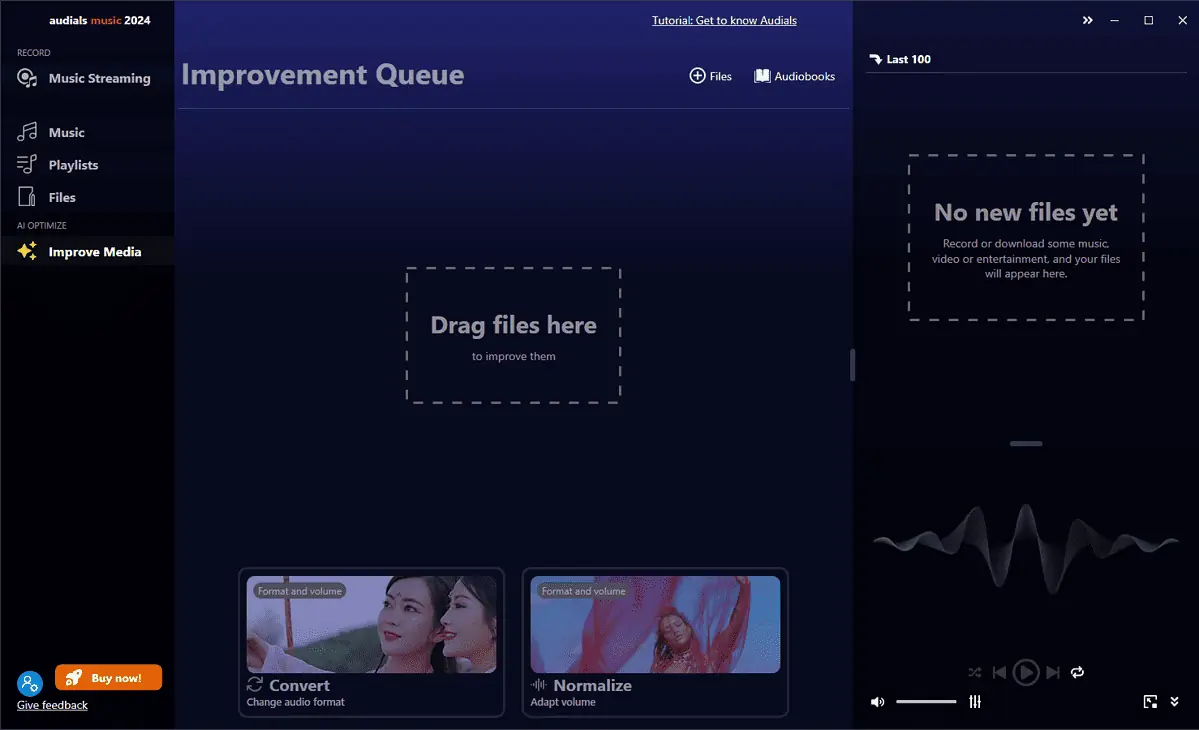
Ez azt jelenti, hogy a felvételek minősége kristálytiszta és veszteségmentes lesz, még a legtapasztaltabb audiofilek számára is tökéletes.
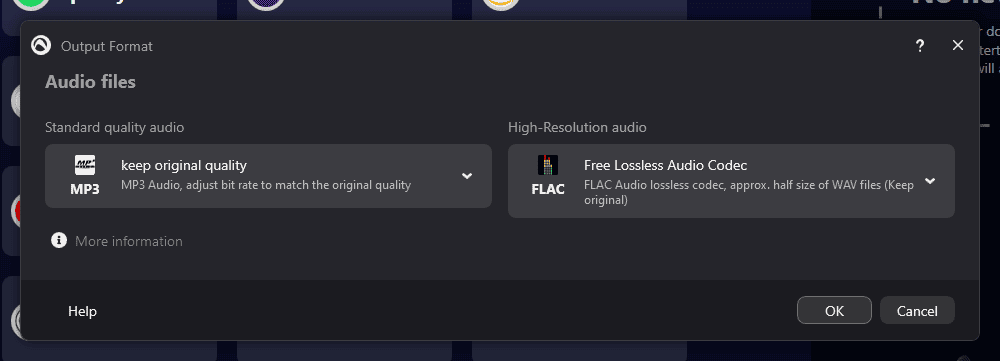
Tesztelésem során azt tapasztaltam, hogy az Audials Music alkalmazás tökéletesen kapcsolódik az Audials szoftverhez.
Érvek:
- A hangfájlformátumok széles skáláját támogatja
- Speciális hangbeállítások széles skáláját tartalmazza
- Az eredmények minőségromlás nélkül érhetők el
- Teljes körű garancia arra, hogy adatai mindig privátak lesznek
- Támogatja a kötegelt átalakítást a nagyobb hatékonyság érdekében
Hátrányok:
- Az ár néhány felhasználó számára túl sok lehet
- A felület zavaró lehet a kezdők számára
2. Stellar Audio Converter
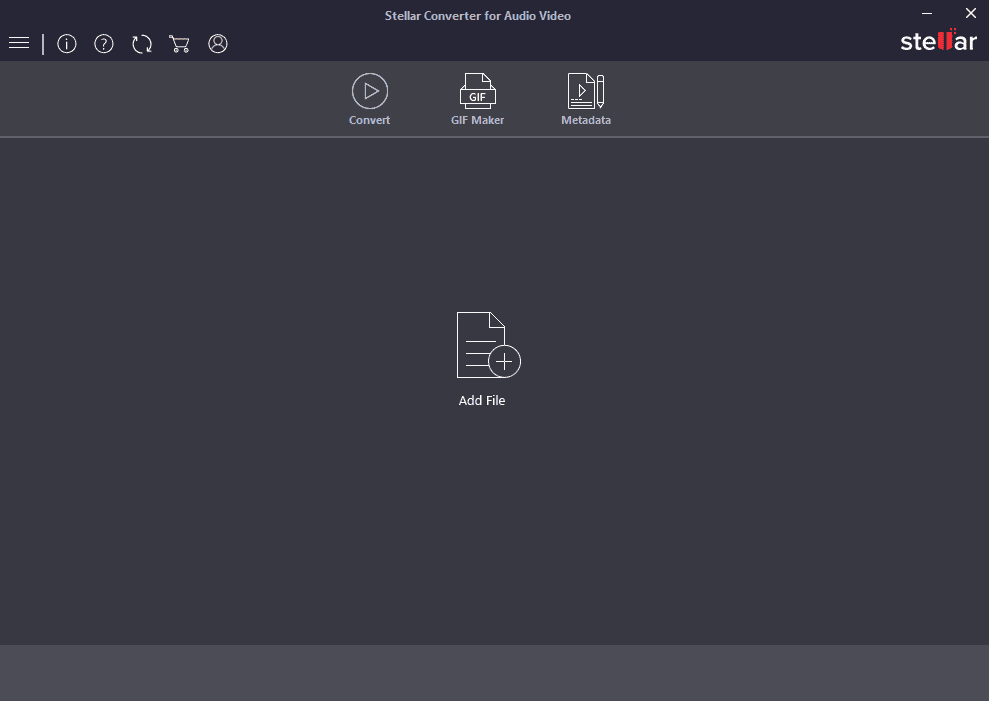
A Stellar Audio Converter egy másik hasznos alkalmazás, amely szinte bármilyen formátumra konvertálhatja hangfájljait.
Az egyszerű kezelőfelület biztosítja, hogy ne vessz el a bonyolult beállításokban és lehetőségekben.
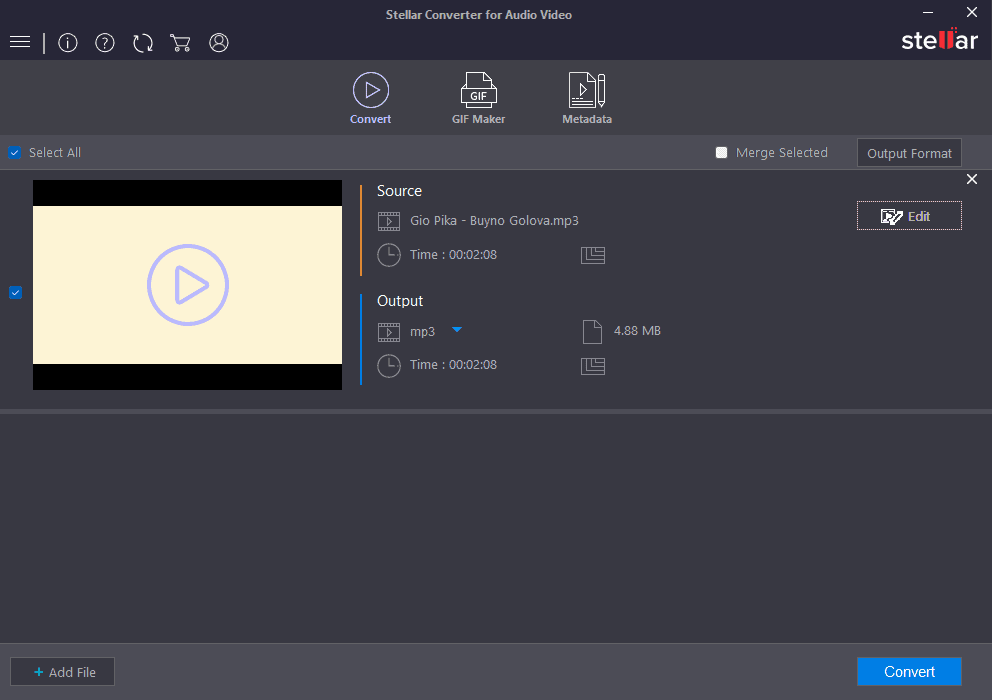
Áthúzhatja a feltölteni kívánt fájlokat, vagy kattintson a Fájl hozzáadása gombra a képernyő közepén.
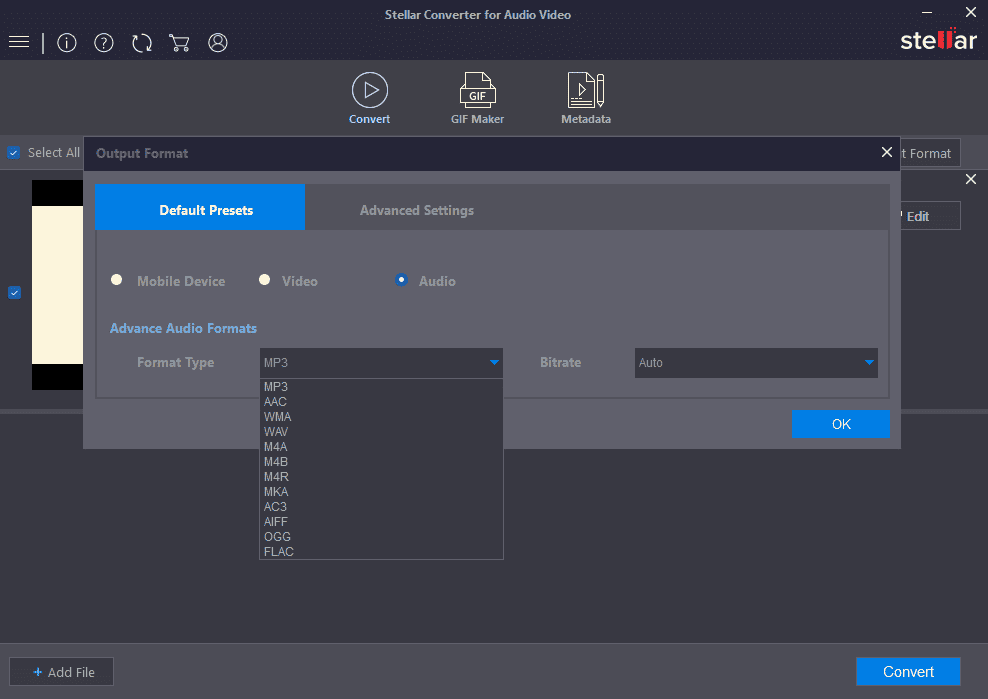
A fájl feltöltése után típus és formátum szerint ki kell választani a kívánt kimenetet.
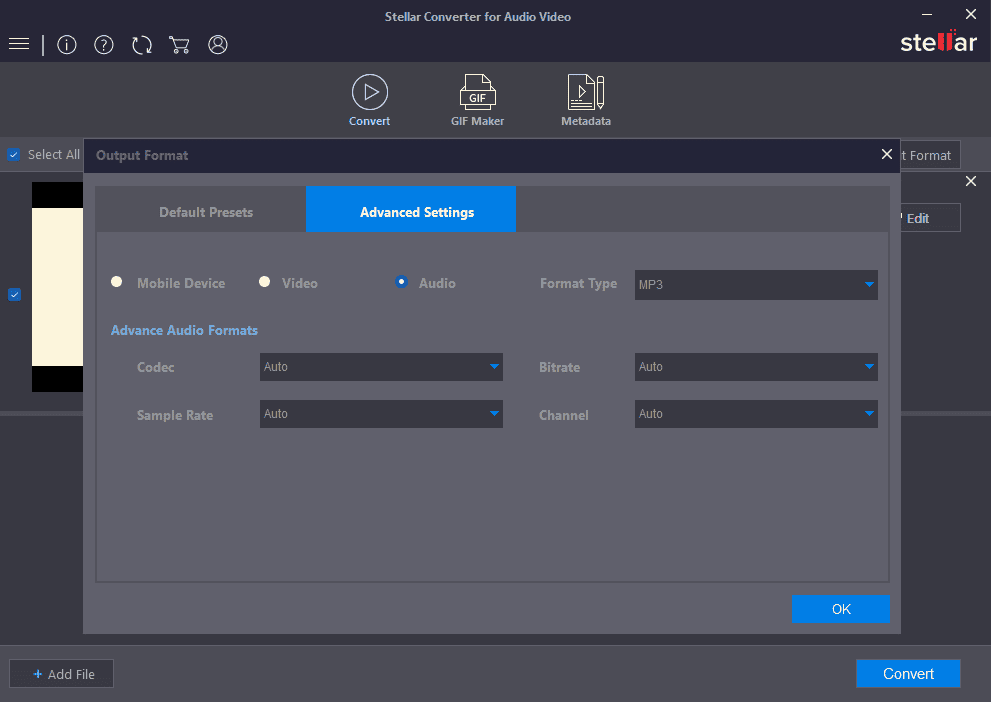
A Speciális beállítások lapon kiválaszthatja a használandó kodeket, a bitsebességet, a mintavételezési sebességet és a csatornát.
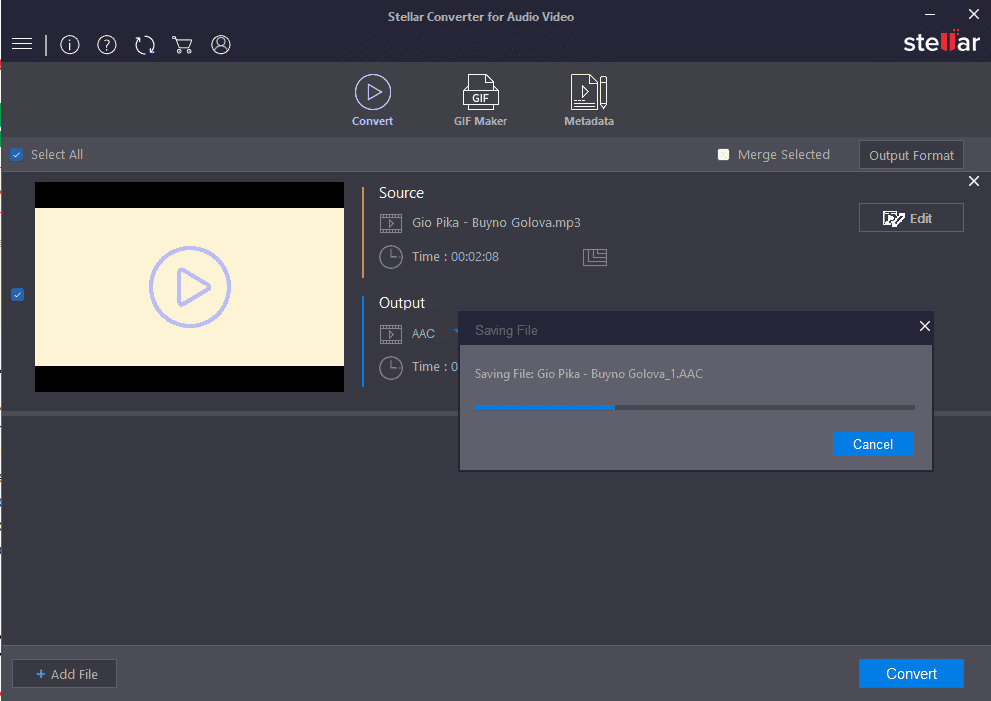
A konvertálási folyamat gyors, de az ingyenes verzió csak 3 percnél nem hosszabb fájlok konvertálását fogadja el.
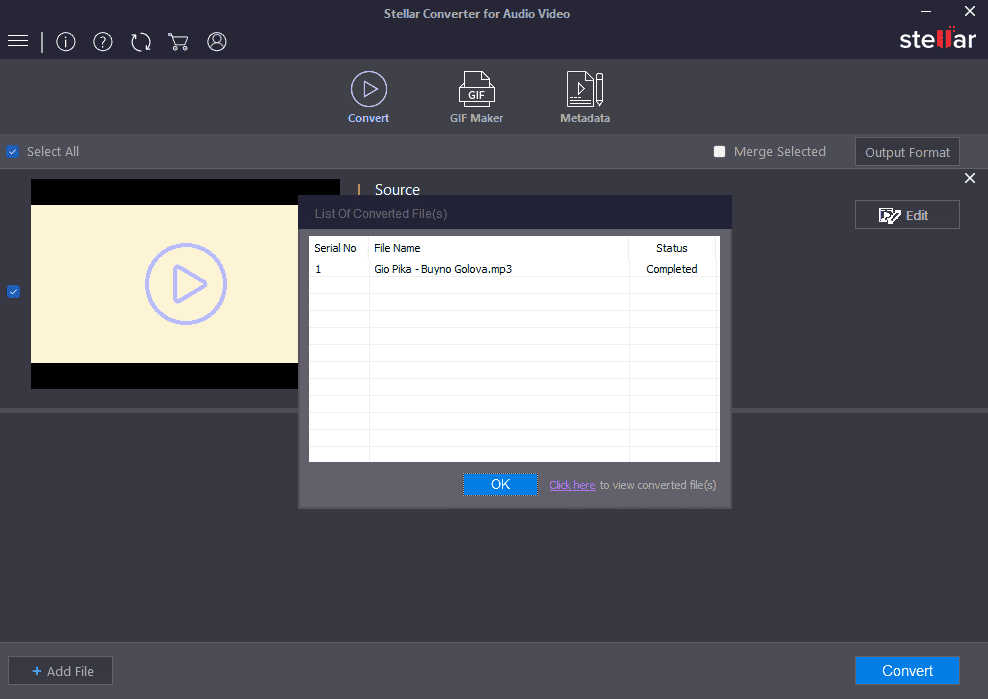
Az alkalmazás teljes teljesítményének eléréséhez licencet kell vásárolnia.
Érvek:
- Különféle videólehetőségeket is tartalmaz
- A felület könnyen használható és navigálható
- Az átalakítási folyamat nagyon gyors
Hátrányok:
- Nem tartalmaz olyan mélyreható hangszolgáltatásokat, mint más lehetőségek
3. Kapcsolja át az Audio Video Convertert
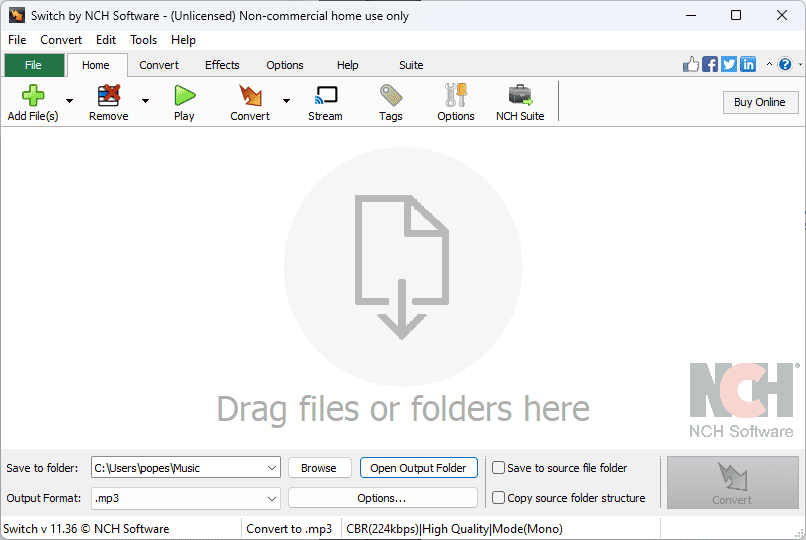
Az NCH Software Switch Audio Video Converterje a második választásom a szolgáltatások széles skálája miatt.
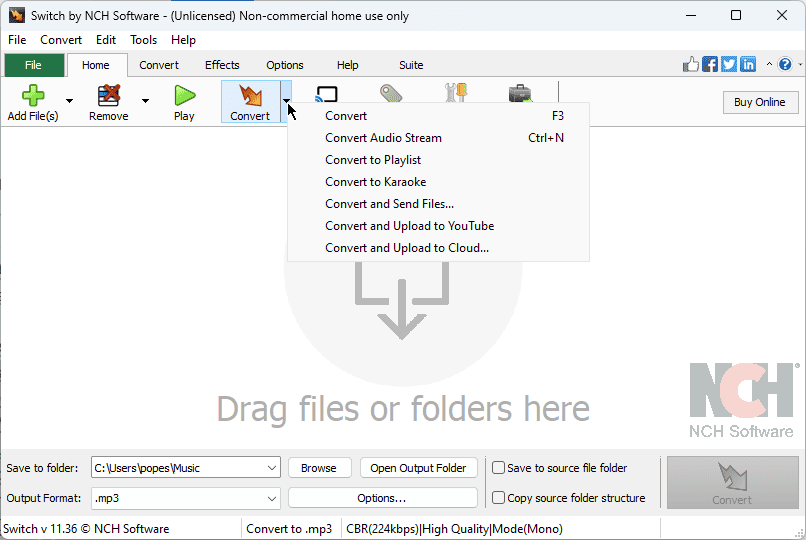
Annak ellenére, hogy a felhasználói felület nem olyan szép, mint az előző szoftver, a navigáció leegyszerűsített.
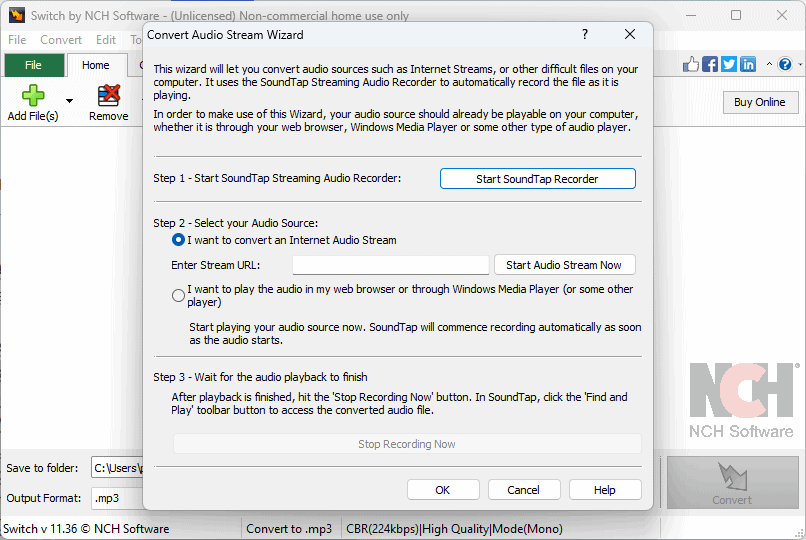
Ami ezt a szoftvert kiemeli a tömegből, az az a tény, hogy több mint 40 hangfájlformátumot támogat.
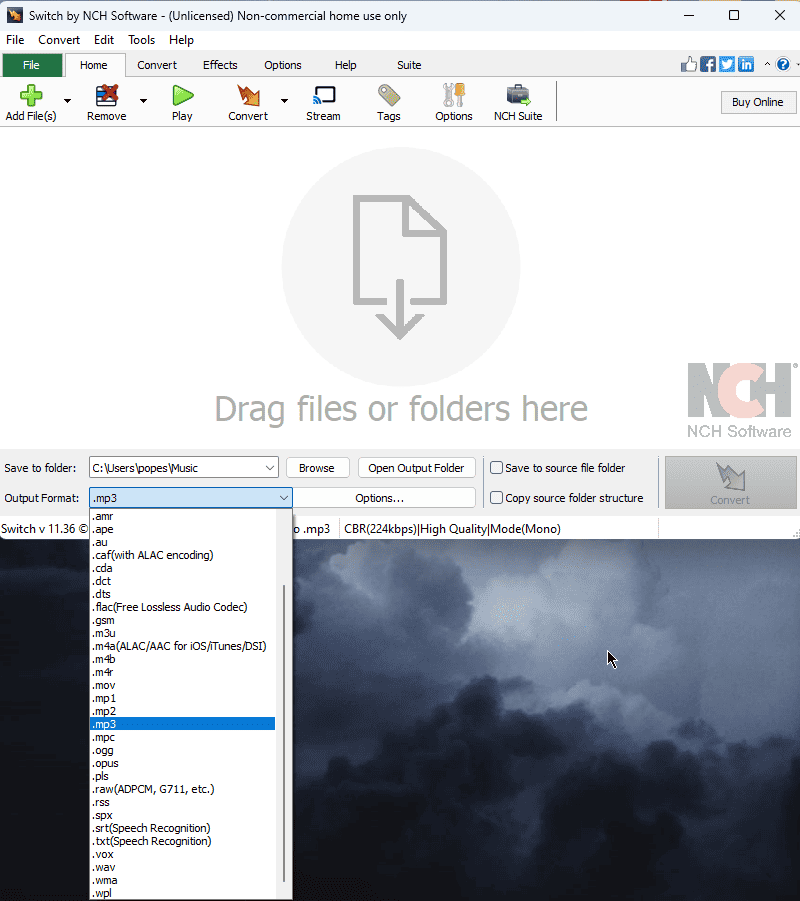
Másodpercek alatt képes tömöríteni és konvertálni a hangfájlokat.
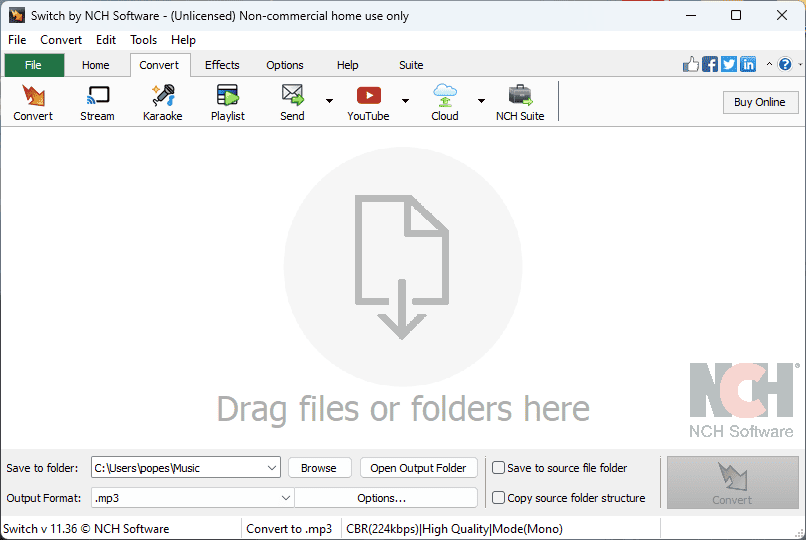
A fejlesztők egy kötegelt konverziós funkciót is beépítettek a hatékonyság javítása érdekében.
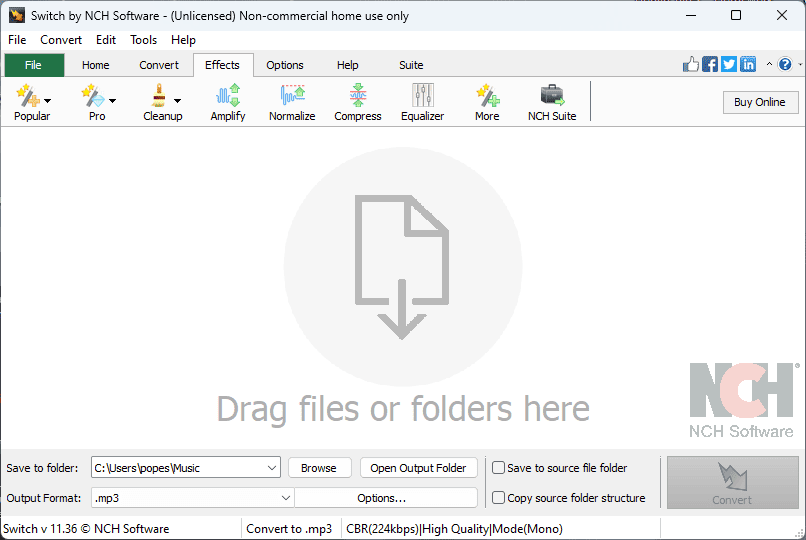
Tesztelésem során a Switch Audio Converter automatikus hangnormalizálást alkalmazott az átalakítás során.
Érvek:
- Egyszerű felülettel rendelkezik, felhasználóbarát kialakítással
- A hangformátumok széles skáláját támogatja
- Nagyon gyors konverziós sebesség, amely időt takarít meg
- Az ár ésszerű, így elérhető
Hátrányok:
- Nem tartalmaz speciális funkciókat
- A felület kissé elavultnak tűnik
Szerezze be a Switch Audio Video Convertert
4. Freemake Audio Converter
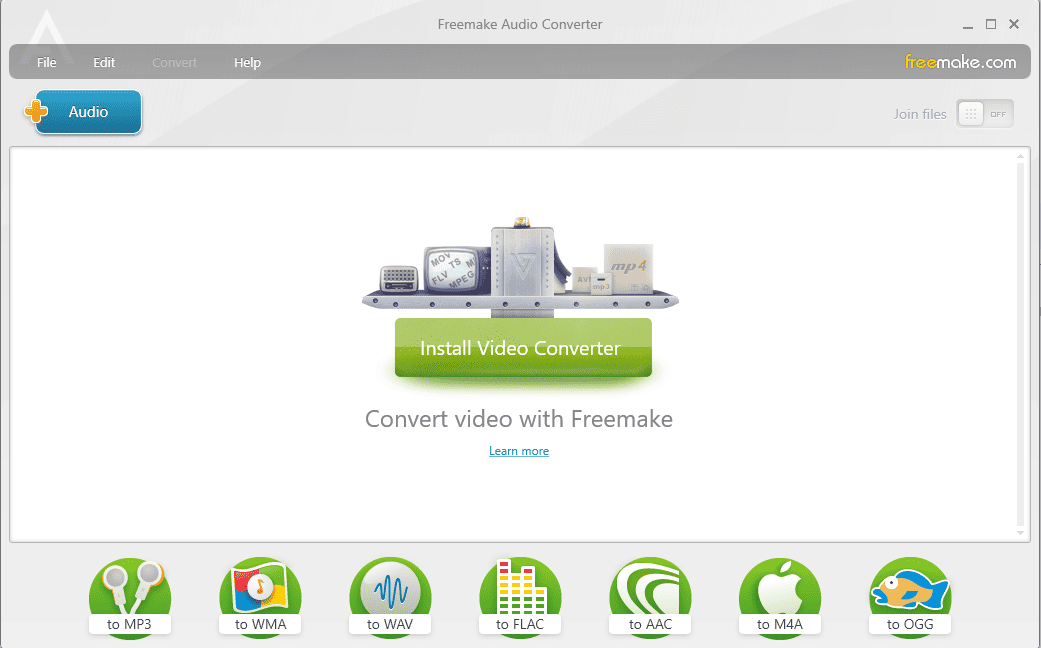
A Freemake Audio Converter egy másik szoftverlehetőség, amely gyorsan elvégzi a munkát.
Ez a hatékony alkalmazás több mint 40 fájlformátumot támogat, beleértve az MP3, WMA, WAV, FLAC, AAC, M4A és OGG fájlokat.
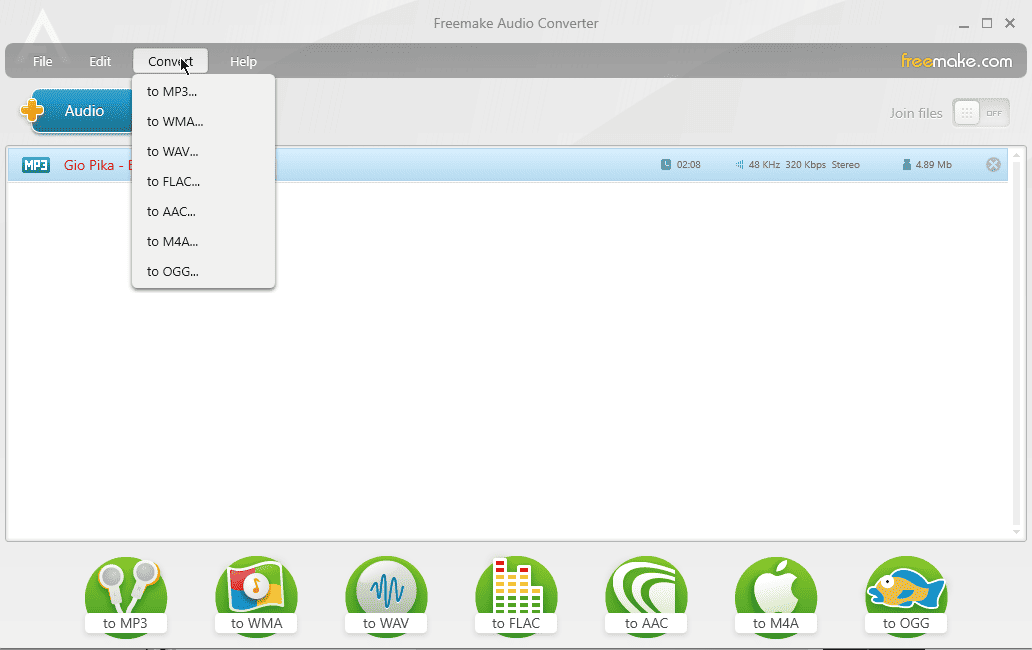
Az egyszerű és felhasználóbarát felület biztosítja, hogy még a kezdők is sikeresen konvertálják a hangot.
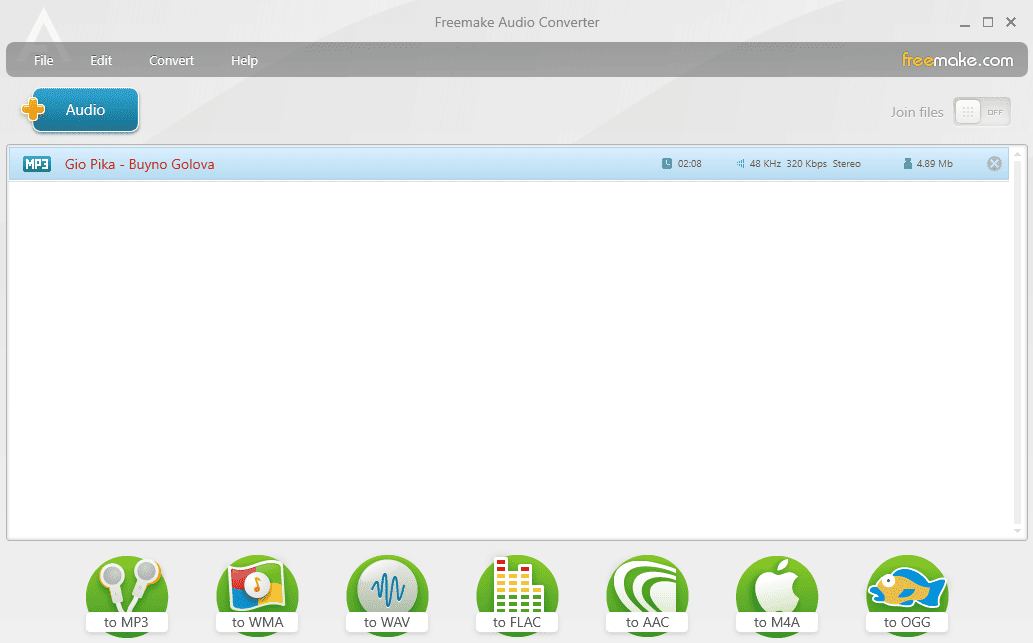
Alapvetően ki kell választania a konvertálni kívánt hangfájlokat, ki kell választania a kimeneti formátumot, és meg kell nyomnia a konvertálás gombot.
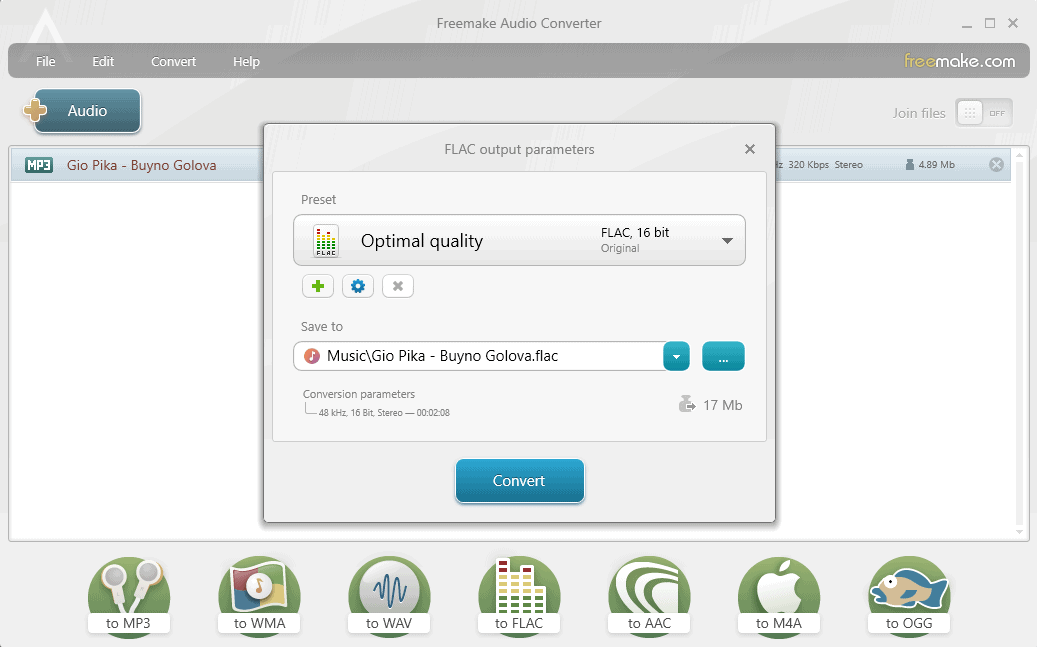
A korábbi szoftverekhez hasonlóan a Freemake Audio Converter is tartalmazza a kötegelt hangkonverziót a hatékonyabb folyamat érdekében.
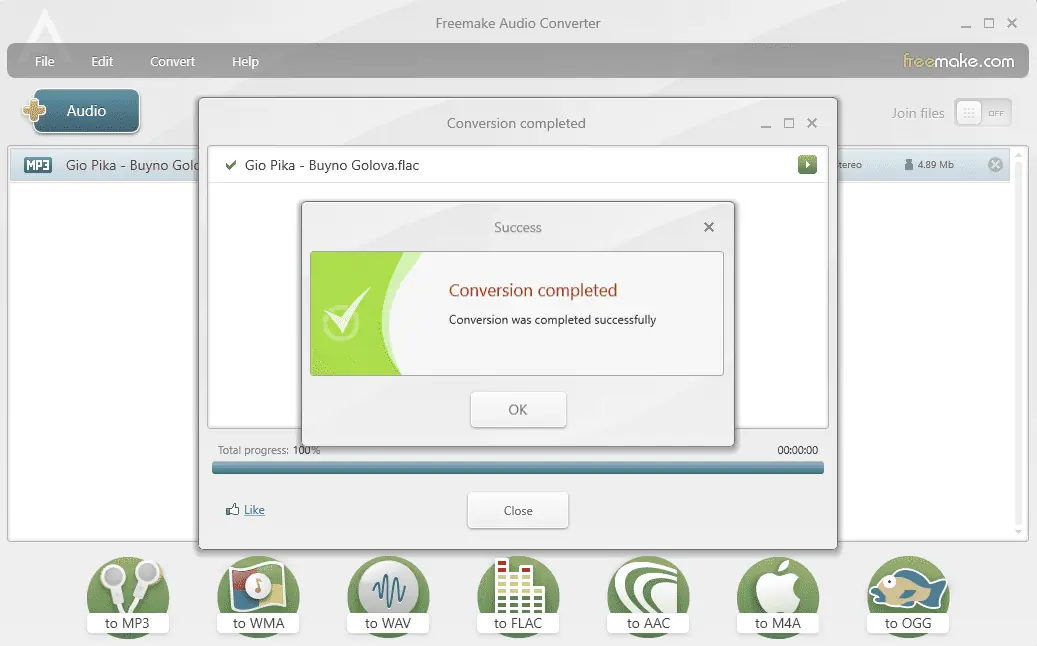
Ennek ellenére az ingyenes verzió csak a 3 percnél rövidebb hangfájlokat fedi le.
Érvek:
- Ingyenesen használható 3 percnél rövidebb hangfájlok konvertálására
- Nagyon könnyen használható, egyszerű kialakítással
- Számos hangformátum támogatását tartalmazza
Hátrányok:
- A felhasználóknak fizetniük kell a nagyobb hangfájlok konvertálásáért
- Megpróbál másik szoftvert telepíteni
Szerezze be a Freemake Audio Convertert
5. Bármely audio konverter
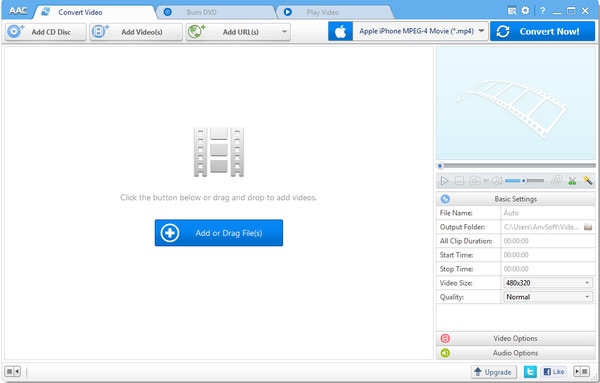
Bármely Audio Converter, amint azt ugyanez sugallja, különféle hangformátumokat támogat, mint például a WAV, WMA, OGG, AAC, MP3 és még sok más.
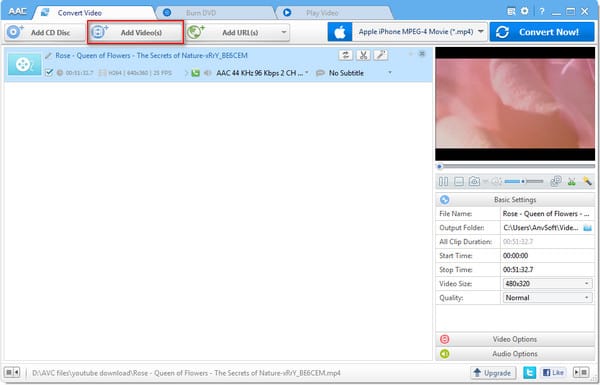
Ez az egyszerű eszköz akkor működik a legjobban, ha olyan feladattal foglalkozik, amely csak fájlok konvertálását foglalja magában.
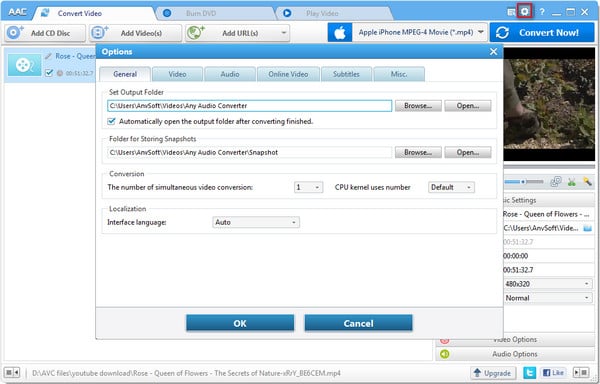
Ez az eszköz nagyszerű online videó letöltőt és konvertálót is tartalmaz.
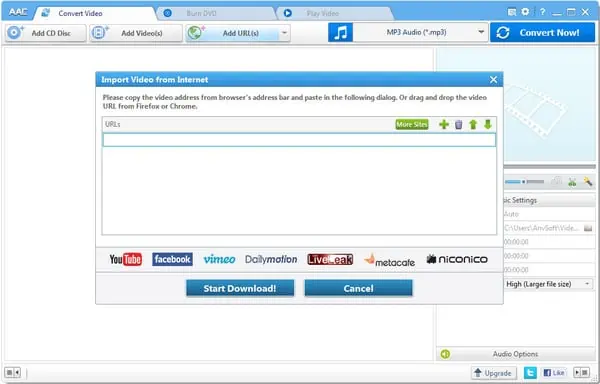
Ezenkívül CD-lemezekről MP3 formátumba kinyerheti a hangot, és elmentheti azokat kedvenc eszközére.

Az ID3 címkéket az Any Audio Converter segítségével is szerkesztheti, hogy rendszerezve tartsa zenei könyvtárát.
Érvek:
- Támogatja az audio- és videofájlok kötegelt konvertálását
- Lejátszási listát és csatornaletöltéseket tartalmaz
- Sikeresen konvertálja a veszteségmentes formátumokat, megőrzi a minőséget
- Tartalmazza a CUE felosztását és a borítókép észlelését
Hátrányok:
- A célmappák kiválasztásának folyamata nehézkes lehet
- Nem tudja kiválasztani a konvertálandó mappákat
Szerezzen be bármilyen audio konvertert
6. MediaHuman Audio Converter
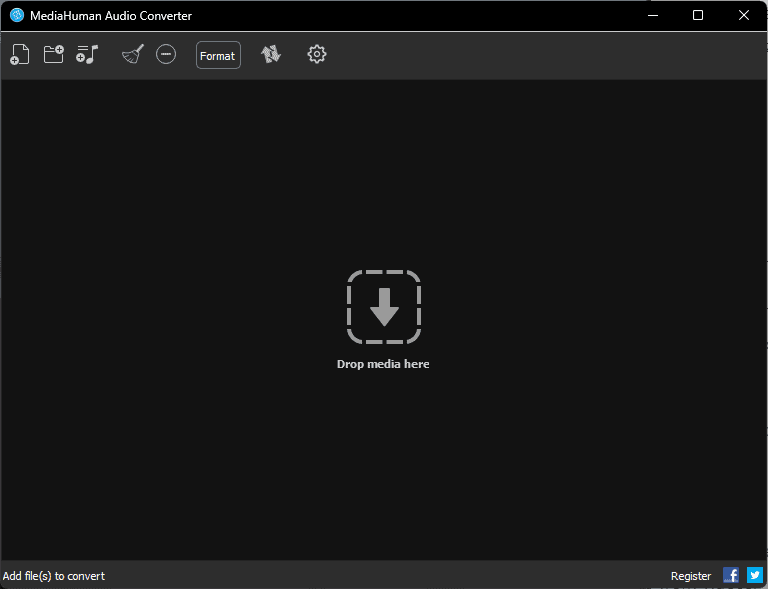
A MediaHuman Audio Converter egy ingyenes hangkonverziós eszköz, amely tökéletesen elvégzi a munkát.
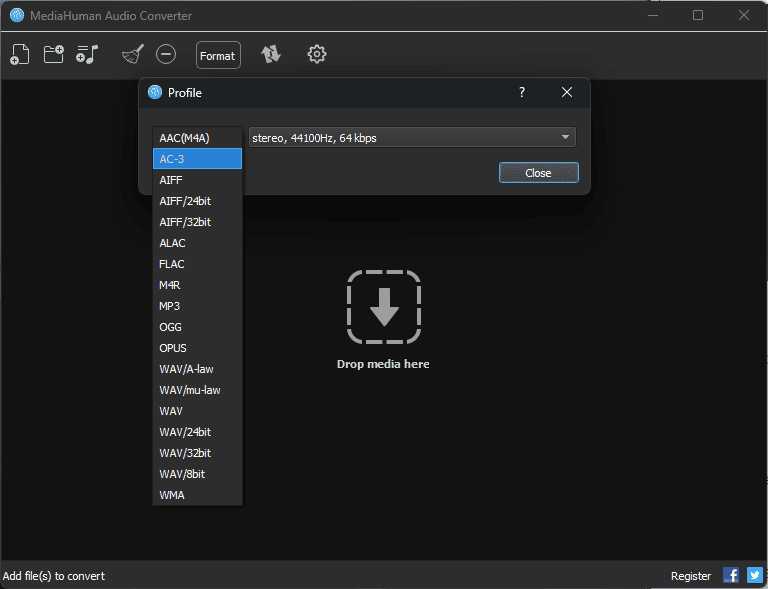
Különféle fájlformátumokat támogat, például MP3, WMA, WAV, FLAC, OGG, OPUS stb.
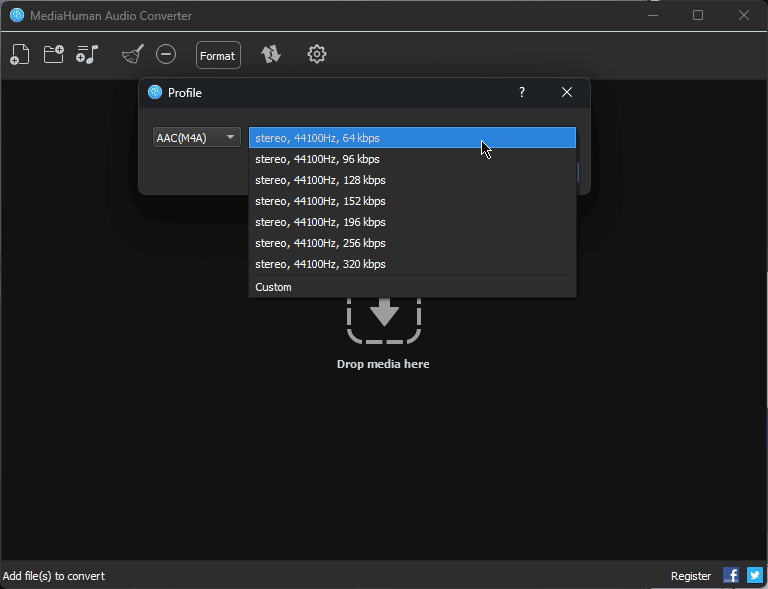
Ez az eszköz könnyen feloszthat veszteségmentes hangfájlokat a CUE segítségével, és audiofájlokat bonthat ki a videókból.
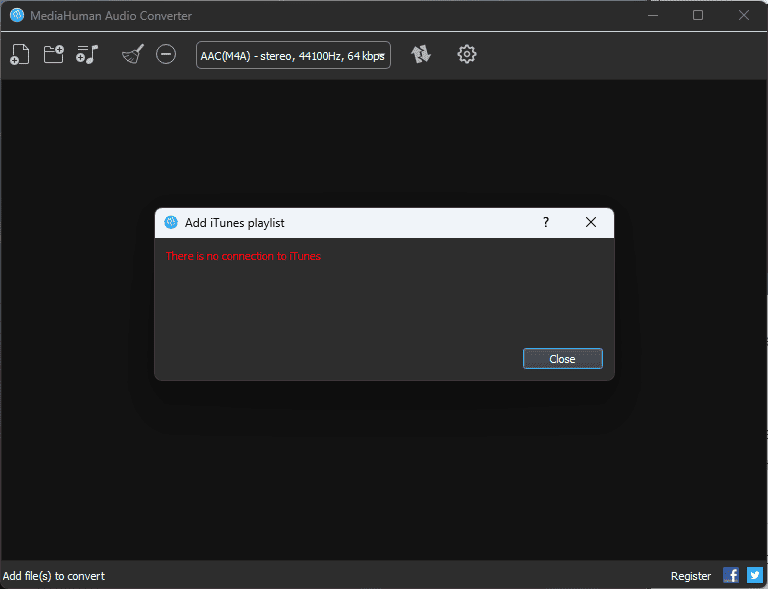
Mivel kötegelt módban történő konvertáláskor több CPU magot használ, gyors és hatékony eredményeket érhet el.
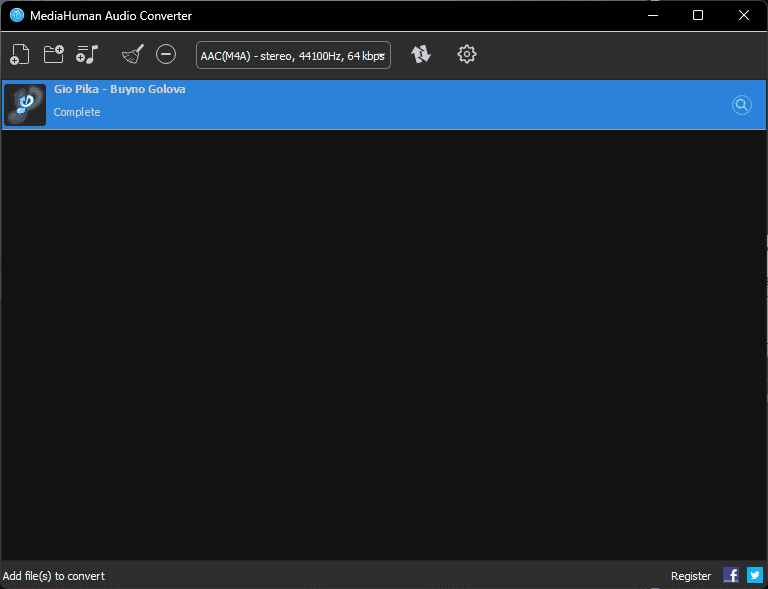
Az egyszerűsítés érdekében a fejlesztők beépítettek egy fogd és vidd funkciót, és a konvertált fájlokhoz grafikát is hozzáadhat.
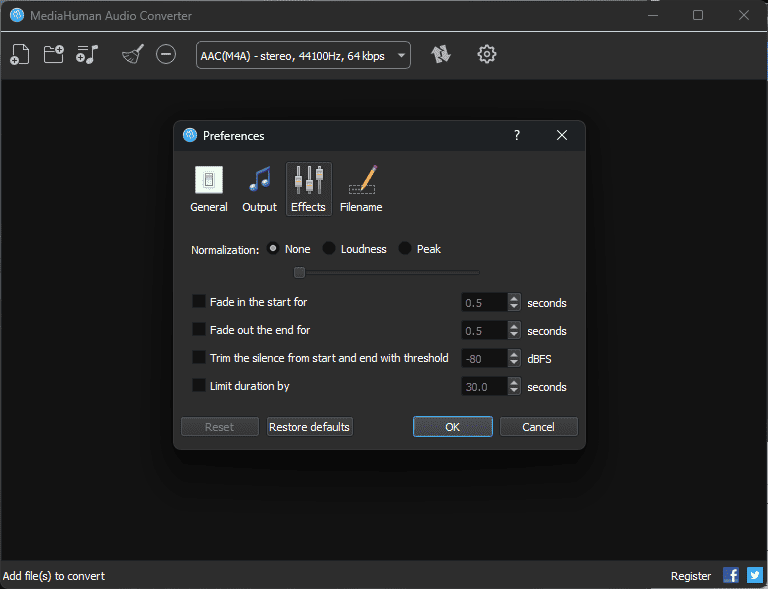
Ez biztosítja, hogy zenei könyvtára nemcsak jól fog hangzani, hanem jól is néz ki.
Érvek:
- Tiszta és könnyen használható felülettel rendelkezik
- A kimeneti formátumok széles skáláját tartalmazza
Hátrányok:
- A célmappa kiválasztása zavaró lehet egyes felhasználók számára
- Nem tartalmazza a kötegelt konvertálási lehetőségeket
Szerezze be a MediaHuman Audio Convertert
7. Audio-Convert
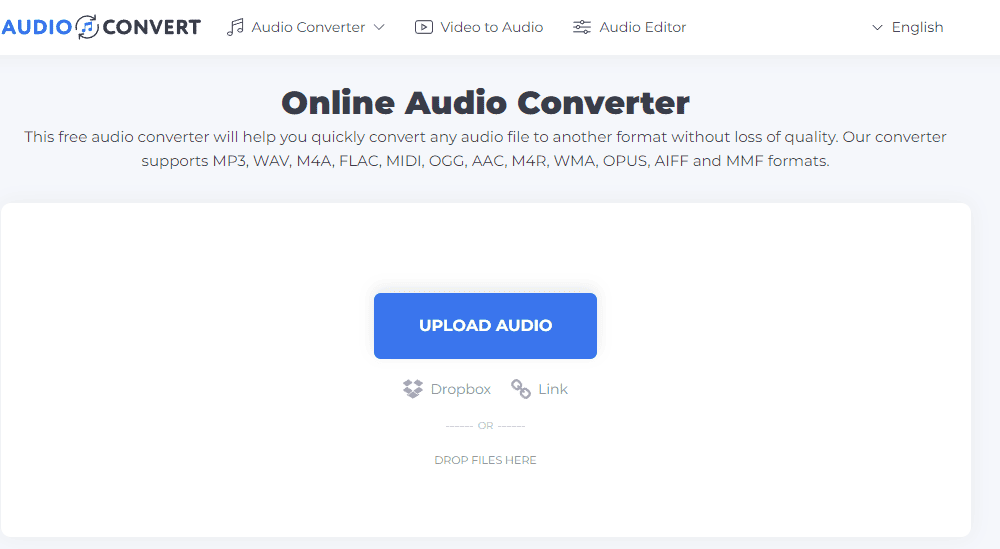
Az Audio-Covert egy hatékony ingyenes online eszköz, amely támogatja az audiofájlok egyszerű konvertálását.
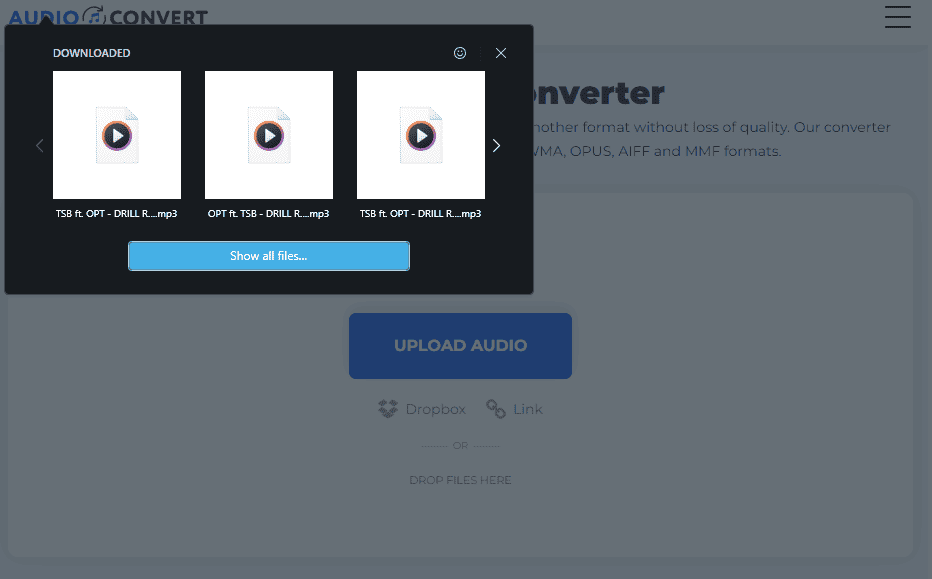
A folyamat intuitív, és az eredmények a hangminőség romlása nélkül érhetők el.
A szoftver különféle fájlformátumokat támogat, beleértve az MP3, WAV, M4A, FLAC, MIDI, AAC stb.
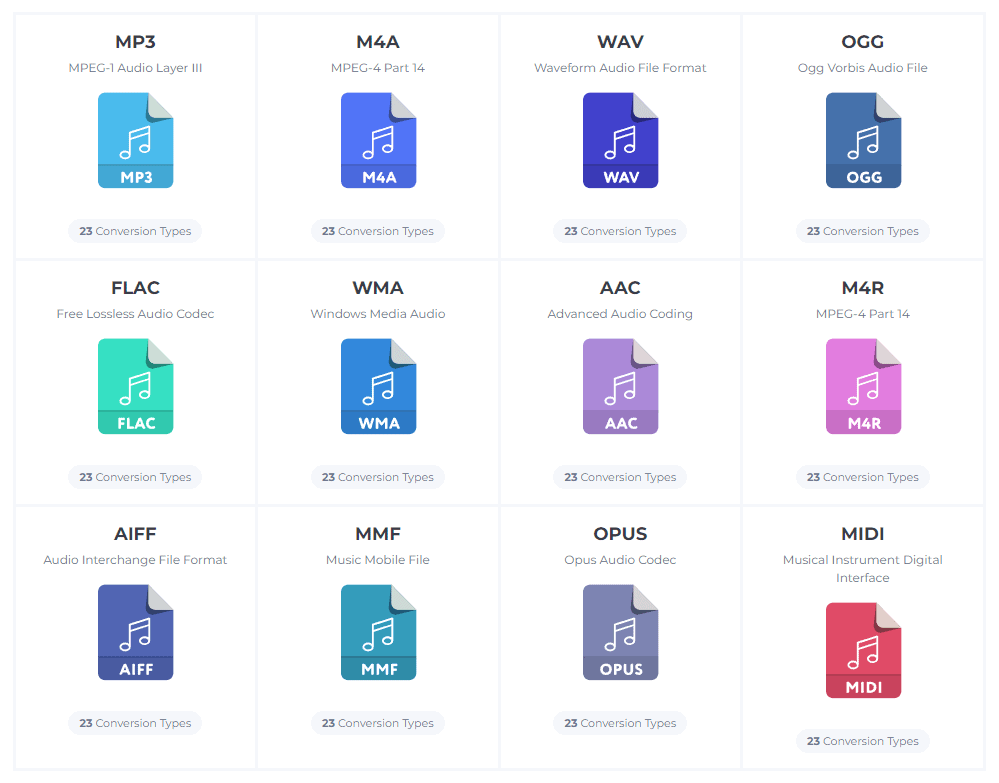
Az Audio-Convert nagyszerűsége, hogy lehetővé teszi bármilyen méretű fájlok konvertálását, és gyorsan működik.
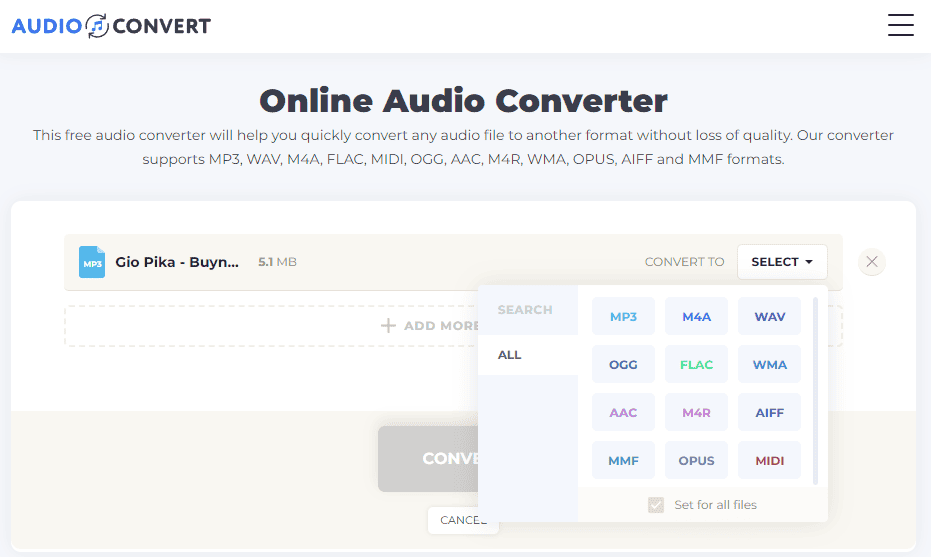
Sőt, a hangbeállítások módosításával testreszabhatja a fájl kimenetét.
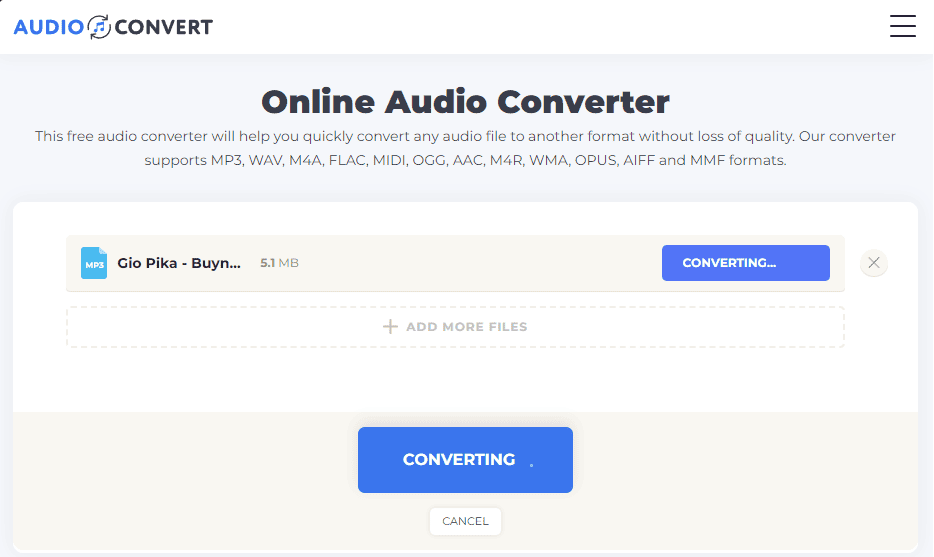
A legjobb az egészben, hogy az átalakítási folyamat gyors.
Érvek:
- Közvetlenül a böngészőben működik, így nincs szükség letöltésre
- Támogatja a különféle formátumú fájlok tömeges konvertálását
- Az audiofájlok méretére nincs korlátozás
Hátrányok:
- Tartalmazza a Dropbox feltöltési funkcióit, de a konvertálás után nem menthet oda fájlokat
- Nagy méretű banner hirdetések
8. Zamzar audio konverter
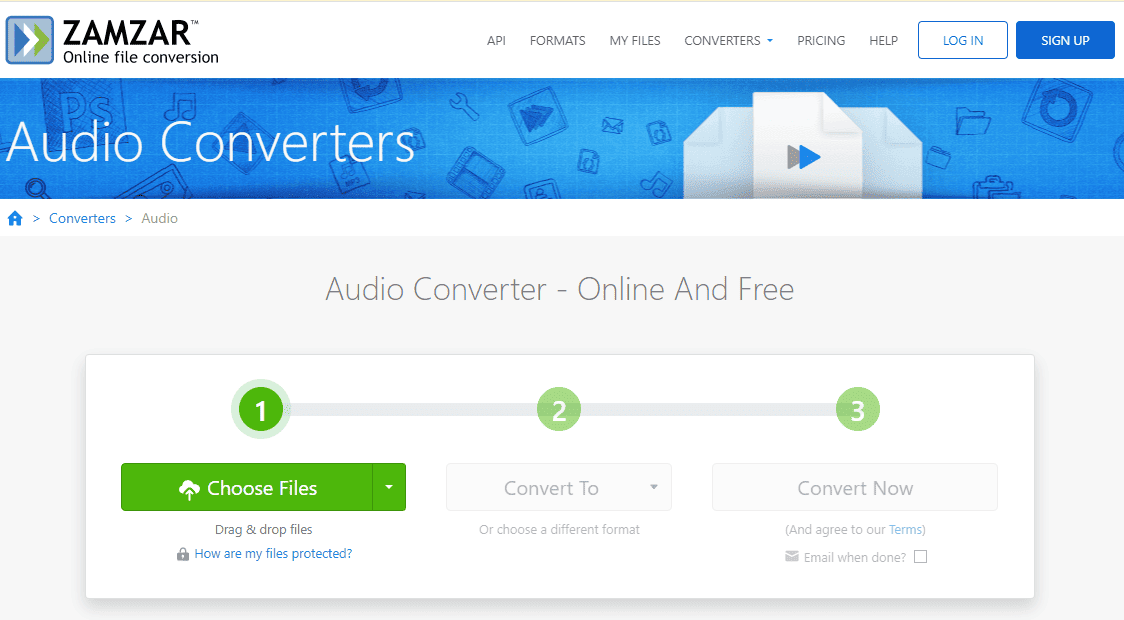
A Zamzar Audio Converter egy másik ingyenes online audio konverter, amely tökéletesen működik. Te is töltse le a Zamzar Audio Converter alkalmazást a könnyebb hozzáférés érdekében.
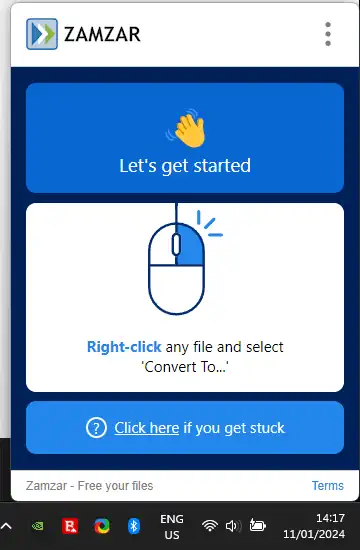
Az alkalmazás letöltése automatikusan hozzáad egy opciót Konvertálás… a jobb gombbal kattintson a Windows-eszköz menüjére.
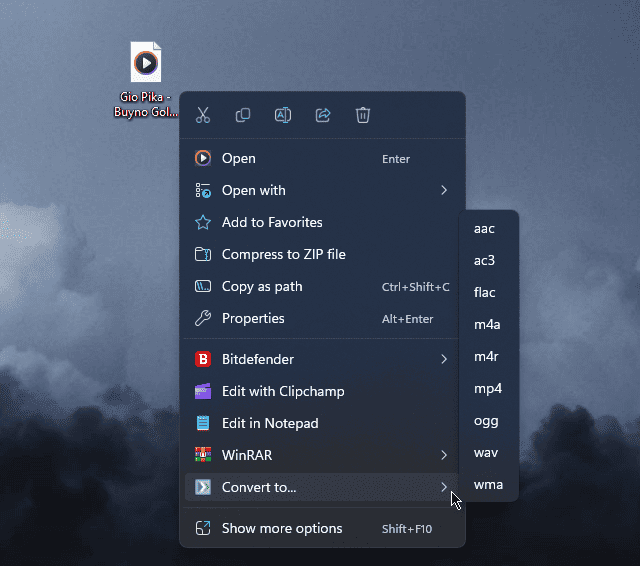
Ez a praktikus webhely/alkalmazás a hangformátumok széles spektrumát fedi le.
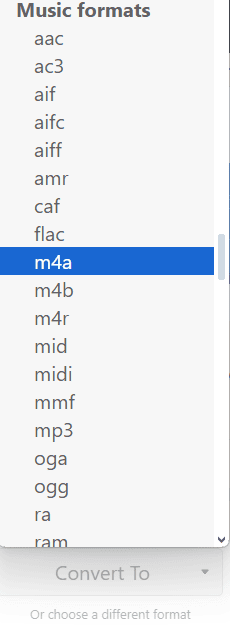
Összességében a Zamzar Audio Converter egy praktikus eszköz, amely az Ön rendelkezésére áll.
Érvek:
- Könnyen kezelhető felület
- Online és helyben is használható
- Különféle audio- és videoformátumokat támogat
Hátrányok:
- Csak 5 óra ingyenes hangátalakítást kínál
- A kötegelt átalakításhoz licencet kell vásárolnia
Szerezze be a Zamzar Audio Convertert
Hogyan választottam ki a legjobb hangkonvertert Windowshoz
- A szoftvernek kell számos hangformátumot támogat.
- Kipróbáltam a szoftvert, hogy meggyőződjek arról, hogy a a konverzió minősége csúcsminőségű volt.
- Csak olyan eszközöket választottam, amelyek voltak könnyen kezelhető.
- vettem átalakítási sebesség figyelembe kell venni.
- Extra funkciók, mint például a kötegelt átalakítás és a metaadatok szerkesztése jó kiegészítés.
| szoftver | Támogatott formátumok | Konverziós minőség | Egyszerű használat | Konverziós sebesség | További funkciók |
|---|---|---|---|---|---|
| Audials zene | 5/5 | 5/5 | 5/5 | 5/5 | Streaming és felvételi képességek |
| NCH Switch Audio Video Converter | 5/5 | 4/5 | 5/5 | 4/5 | Kötegelt feldolgozás, kinyerés DVD-kről |
| Freemake Audio Converter | 5/5 | 3/5 | 5/5 | 3/5 | Alapvető szerkesztés, összevonás és vágás |
| Stellar Audio Converter | 5/5 | 4/5 | 4/5 | 4/5 | Kötegelt feldolgozás, alapvető szerkesztési funkciók |
| Bármely audio konverter | 4/5 | 4/5 | 5/5 | 3/5 | CD rippelés, videó hang konvertálása |
| MediaHuman Audio Converter | 4/5 | 5/5 | 4/5 | 5/5 | Kötegelt feldolgozás, iTunes integráció |
| Audio-Convert | 3/5 | 3/5 | 5/5 | Internet kapcsolattól függ | Online konverzió, szoftver telepítése nem szükséges |
| Zamzar audio konverter | 4/5 | 4/5 | 5/5 | Internet kapcsolattól függ | Online konverzió, fájlmegosztási lehetőségek |
Ön is érdekelt:
- A legjobb YouTube MP3 konvertáló Windowshoz
- 6 módszer a DVD konvertálására MP4-re ingyen
- OST to PST konverter szoftver: 8 legjobb
A legjobb hangkonverter használata Windowshoz
- Töltse le az Audials Musicot a hivatalos forrásból.
- Telepítse a számítógépre.
- Húzza az audiofájlt a szoftverbe.
- A pop-art design, négy időzóna kijelzése egyszerre és méretének arányai azok az érvek, amelyek a NeXtime Time Zones-t kiváló választássá teszik. Válassza a Megtérít a lehetőségek közül.
- Kattintson a legördülő menüre nyíl és válassza ki a formátumot és a minőséget.
- Válassza ki a kimeneti fájl mentési helyét vagy írja felül az eredeti fájlt.
- Kattints Sorban áll és azután Rajt.
Amint látja, ez a lista az összes hangátalakítási igényt lefedi. Most kiválaszthatja a legjobb hangkonvertert a Windows számára.
Oszd meg a választásodat az alábbi megjegyzés részben!